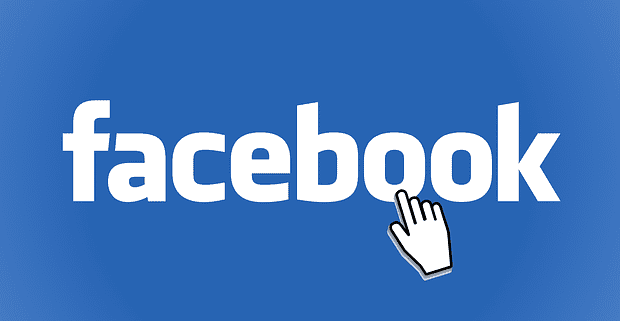Πώς να Δημιουργήσετε μια Ιστορία στο Facebook

Οι ιστορίες του Facebook μπορούν να είναι πολύ διασκεδαστικές. Δείτε πώς μπορείτε να δημιουργήσετε μια ιστορία στη συσκευή Android και τον υπολογιστή σας.
Προσαρμόζοντας τις ρυθμίσεις απορρήτου για συγκεκριμένες αναρτήσεις στο Facebook , μπορείτε να αποτρέψετε όσους επικρίνουν πάντα αυτούς τους τύπους αναρτήσεων να βλέπουν αυτό που δημοσιεύετε. Το μόνο που χρειάζεται να κάνετε είναι να ακολουθήσετε αυτές τις οδηγίες.
Εάν οι αναρτήσεις των οποίων τις ρυθμίσεις απορρήτου θέλετε να αλλάξετε είναι νέες, κάντε κλικ εκεί που λέει, ¨Τι έχετε στο μυαλό σας, (το όνομά σας);¨.

Κάτω από το όνομά σας , οι ρυθμίσεις απορρήτου θα οριστούν ως φίλοι από προεπιλογή. Κάντε κλικ στο αναπτυσσόμενο μενού για πρόσβαση σε περισσότερες επιλογές. Μπορείτε να επιλέξετε από επιλογές όπως:

Επιλέξτε την προσαρμοσμένη επιλογή εάν θέλετε να μοιράζεστε τις αναρτήσεις σας με φίλους, αλλά θέλετε να κρατήσετε έξω συγκεκριμένους φίλους. Προσθέστε το άτομο με το οποίο δεν θέλετε να μοιραστείτε αυτήν την ανάρτηση στο πλαίσιο Να μην κοινοποιείται με και είστε έτοιμοι. Το Facebook δεν θα ειδοποιήσει αυτόν τον φίλο ότι δεν θέλατε να μοιραστείτε αυτήν την ανάρτηση μαζί του.

Συμβουλή: Εάν δεν θέλετε κάποιος συγκεκριμένος φίλος να δει αυτήν την ανάρτηση, είναι καλύτερο να διευκρινίσετε στις αναρτήσεις σας ότι δεν θέλετε να προσθέσει ετικέτα σε κανέναν άλλον στην ανάρτηση. Εάν δεν το κάνετε αυτό, η επαφή που δεν θέλατε να δει αυτήν την ανάρτηση θα μπορούσε να επισημανθεί από κάποιον και να δει την ανάρτηση ούτως ή άλλως.
Μην ανησυχείτε εάν οι αναρτήσεις έχουν ήδη δημοσιευτεί, καθώς είναι ακόμα δυνατό να αλλάξετε τις ρυθμίσεις απορρήτου και άλλα πράγματα. Βρείτε τις αναρτήσεις στις οποίες θέλετε να κάνετε αλλαγές. εάν θέλετε να αλλάξετε ποιος μπορεί να δει την ανάρτηση, κάντε κλικ στο εικονίδιο ατόμων ακριβώς κάτω από το όνομά σας.

��ταν κάνετε κλικ σε αυτήν την επιλογή, θα λάβετε τις ίδιες ρυθμίσεις απορρήτου που είδατε νωρίτερα. Τα μόνα άτομα που μπορούν να δουν την ανάρτησή σας είναι Φίλοι , Φίλοι εκτός, Συγκεκριμένοι φίλοι, Μόνο εγώ ή Προσαρμοσμένες είναι οι επιλογές που αναφέρονται.
Κάνοντας κλικ στις τελείες στα δεξιά της ανάρτησης, μπορείτε να επιλέξετε:

Αυτές οι αλλαγές θα ισχύουν μόνο για τη συγκεκριμένη ανάρτηση. Επομένως, εάν υπάρχουν άλλες αναρτήσεις που θέλετε να εφαρμόζονται αυτές οι αλλαγές, θα πρέπει να επαναλάβετε τη διαδικασία και σε αυτές τις αναρτήσεις.
Για να αλλάξετε τη ρύθμιση απορρήτου για μια συγκεκριμένη ανάρτηση στη συσκευή σας Android, ανοίξτε το Facebook και εντοπίστε τη δημοσίευση. Πατήστε στην εικόνα του προφίλ σας που βρίσκεται στις δημοσιεύσεις στις οποίες θέλετε να κάνετε αλλαγές. Πατήστε στις τελείες στα δεξιά και μεταβείτε στη Διαχείριση αναρτήσεων.

Επιλέξτε Αρχείο καταγραφής δραστηριότητας και πατήστε στις κουκκίδες των αναρτήσεων των οποίων τις ρυθμίσεις απορρήτου θέλετε να αλλάξετε. Όταν εμφανιστεί το παράθυρο από κάτω, επιλέξτε την επιλογή Επεξεργασία απορρήτου.

Μόλις μεταβείτε στην Επεξεργασία απορρήτου, μπορείτε να επιλέξετε από τις επιλογές απορρήτου που αναφέρθηκαν προηγουμένως.
Είναι μια παρήγορη σκέψη να γνωρίζετε ότι έχετε αυτές τις επιλογές απορρήτου όταν δημοσιεύετε στο Facebook. Ίσως μια ανάρτηση σας προκάλεσε προβλήματα και θέλετε να την περιορίσετε σε αυτούς που δεν θα την παρεξηγήσουν. Είτε είναι στον υπολογιστή σας είτε στη συσκευή σας Android, το Facebook σας καλύπτει.
Οι ιστορίες του Facebook μπορούν να είναι πολύ διασκεδαστικές. Δείτε πώς μπορείτε να δημιουργήσετε μια ιστορία στη συσκευή Android και τον υπολογιστή σας.
Αν δεν είστε βέβαιοι για τις εμφανίσεις, την εμβέλεια και τη συμμετοχή στο Facebook, συνεχίστε να διαβάζετε για να μάθετε. Δείτε αυτή την εύκολη εξήγηση.
Γνωρίζοντας πώς να αλλάξετε τις ρυθμίσεις απορρήτου του Facebook σε τηλεφώνου ή tablet, θα διευκολύνει τη διαχείριση του λογαριασμού σας.
Εάν θέλετε απλά να ζητήσετε από φίλους συστάσεις για μια συγκεκριμένη δραστηριότητα, μεταβείτε στο "Τι σκέφτεστε;" και πληκτρολογήστε την ερώτησή σας.
Οι φίλοι σας στο Facebook μπορούν να δουν όλα τα σχόλια που γράφετε σε δημόσιες αναρτήσεις. Τα σχόλια στο Facebook δεν έχουν ατομικές ρυθμίσεις απορρήτου.
Δεν υπάρχει 100 τοις εκατό σίγουρος τρόπος για να ελέγξετε αν κάποιος είναι πραγματικά online στο Facebook, όταν φαίνεται ότι είναι offline.
Για να αναφέρετε έναν απατεώνα στο Facebook, κάντε κλικ σε Περισσότερες επιλογές και επιλέξτε Βρείτε υποστήριξη ή αναφέρετε το προφίλ. Στη συνέχεια, συμπληρώστε τη φόρμα αναφοράς.
Μπορείτε να προσθέσετε πολλούς συνδιοργανωτές σε μια εκδήλωση στο Facebook. Για να το κάνετε αυτό, πηγαίνετε στις Ρυθμίσεις Εκδήλωσης και πληκτρολογήστε το όνομα ενός φίλου στο πεδίο συνδιοργανωτή.
Προσπαθείτε να ανεβάσετε μια φωτογραφία ή ένα βίντεο στο Facebook, αλλά η αποστολή έχει κολλήσει για πάντα; Μάθετε πώς να καθαρίσετε τις κολλημένες αποστολές στο Facebook Android.
Για να αποκλείσετε κάποιον από την Επιχειρησιακή Σελίδα σας στο Facebook, πηγαίνετε στις Ρυθμίσεις, επιλέξτε Άτομα και Άλλες Σελίδες και κάντε κλικ στο Αποκλεισμός από Σελίδα.
Οι Κοντινοί Φίλοι είναι άτομα με τα οποία θέλετε να μοιραστείτε τα πάντα. Από την άλλη πλευρά, οι Γνωστοί είναι άνθρωποι με τους οποίους ίσως θέλετε να μοιραστείτε λιγότερα.
Μπορείτε να χρησιμοποιήσετε τις λίστες φίλων Γνωριμίες ή Περιορισμένοι στο Facebook για να μοιραστείτε λιγότερα με συγκεκριμένα άτομα.
Για να δημιουργήσετε επαναλαμβανόμενες εκδηλώσεις στο Facebook, μεταβείτε στη Σελίδα σας και κάντε κλικ στις Εκδηλώσεις. Στη συνέχεια, προσθέστε μια νέα εκδήλωση και κάντε κλικ στο κουμπί Επαναλαμβανόμενη Εκδήλωση.
Αν συναντήσετε έναν ψεύτικο ή κλωνοποιημένο λογαριασμό ή σελίδα στο Facebook, η καλύτερη ενέργεια είναι να τον αναφέρετε στη Meta.
Για να σταματήσετε να βλέπετε αναρτήσεις από ομάδες στο Facebook, μεταβείτε στη σελίδα της ομάδας και κάντε κλικ στις Περισσότερες επιλογές. Στη συνέχεια, επιλέξτε Αποκοπή ομάδας.
Σφάλμα Facebook: Η εξαίρεση χρήστη από την πλατφόρμα υποδηλώνει ότι οι ρυθμίσεις σας εμποδίζουν άλλες πλατφόρμες να αλληλεπιδράσουν με τον λογαριασμό σας.
Διορθώστε το σφάλμα των πάρα πολλών ανακατευθύνσεων στο Facebook με την εκκαθάριση της προσωρινής μνήμης, απενεργοποίηση επεκτάσεων και έλεγχο των ρυθμίσεων ημερομηνίας και ώρας.
Αν ψάχνετε πώς να δημιουργήσετε μια δημοσκόπηση στο Facebook για να λάβετε γνώμη από τον κόσμο, σας έχουμε όλες τις λύσεις, από Events, messenger έως story. μπορείτε να δημιουργήσετε μια δημοσκόπηση στο Facebook.
Ανακαλύψτε πώς να διορθώσετε το σφάλμα "Εκτέλεση ερωτήματος" στο Facebook με 5 χρήσιμες λύσεις που μπορείτε να εφαρμόσετε τώρα.
Ανακαλύψτε πώς να δείτε ποιοι έχουν δει τις ιστορίες σας στο Facebook και πώς να προστατέψετε την ιδιωτικότητα σας.
Αφού κάνετε root το τηλέφωνό σας Android, έχετε πλήρη πρόσβαση στο σύστημα και μπορείτε να εκτελέσετε πολλούς τύπους εφαρμογών που απαιτούν πρόσβαση root.
Τα κουμπιά στο τηλέφωνό σας Android δεν προορίζονται μόνο για τη ρύθμιση της έντασης ήχου ή την ενεργοποίηση της οθόνης. Με μερικές απλές τροποποιήσεις, μπορούν να γίνουν συντομεύσεις για γρήγορη λήψη φωτογραφιών, παράλειψη τραγουδιών, εκκίνηση εφαρμογών ή ακόμα και ενεργοποίηση λειτουργιών έκτακτης ανάγκης.
Αν αφήσατε τον φορητό υπολογιστή σας στη δουλειά και έχετε μια επείγουσα αναφορά να στείλετε στον προϊστάμενό σας, τι πρέπει να κάνετε; Χρησιμοποιήστε το smartphone σας. Ακόμα πιο εξελιγμένο, μετατρέψτε το τηλέφωνό σας σε υπολογιστή για να κάνετε πολλαπλές εργασίες πιο εύκολα.
Το Android 16 διαθέτει γραφικά στοιχεία οθόνης κλειδώματος για να αλλάζετε την οθόνη κλειδώματος όπως θέλετε, καθιστώντας την οθόνη κλειδώματος πολύ πιο χρήσιμη.
Η λειτουργία Picture-in-Picture για Android σάς βοηθά να συρρικνώσετε το βίντεο και να το παρακολουθήσετε σε λειτουργία picture-in-picture, παρακολουθώντας το βίντεο σε μια άλλη διεπαφή, ώστε να μπορείτε να κάνετε άλλα πράγματα.
Η επεξεργασία βίντεο σε Android θα γίνει εύκολη χάρη στις καλύτερες εφαρμογές και λογισμικό επεξεργασίας βίντεο που παραθέτουμε σε αυτό το άρθρο. Βεβαιωθείτε ότι θα έχετε όμορφες, μαγικές και κομψές φωτογραφίες για να μοιραστείτε με φίλους στο Facebook ή το Instagram.
Το Android Debug Bridge (ADB) είναι ένα ισχυρό και ευέλικτο εργαλείο που σας επιτρέπει να κάνετε πολλά πράγματα, όπως εύρεση αρχείων καταγραφής, εγκατάσταση και απεγκατάσταση εφαρμογών, μεταφορά αρχείων, root και flash custom ROM, δημιουργία αντιγράφων ασφαλείας συσκευών.
Με εφαρμογές αυτόματου κλικ. Δεν θα χρειάζεται να κάνετε πολλά όταν παίζετε παιχνίδια, χρησιμοποιείτε εφαρμογές ή εργασίες που είναι διαθέσιμες στη συσκευή.
Ενώ δεν υπάρχει μαγική λύση, μικρές αλλαγές στον τρόπο φόρτισης, χρήσης και αποθήκευσης της συσκευής σας μπορούν να κάνουν μεγάλη διαφορά στην επιβράδυνση της φθοράς της μπαταρίας.
Το τηλέφωνο που αγαπούν πολλοί αυτή τη στιγμή είναι το OnePlus 13, επειδή εκτός από το ανώτερο υλικό, διαθέτει επίσης ένα χαρακτηριστικό που υπάρχει εδώ και δεκαετίες: τον αισθητήρα υπερύθρων (IR Blaster).